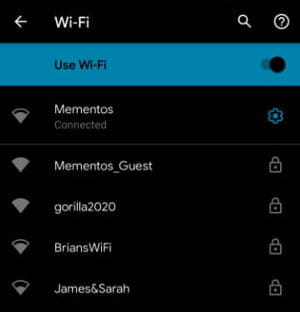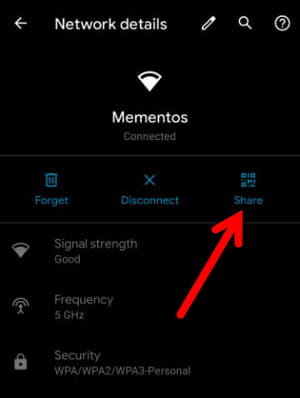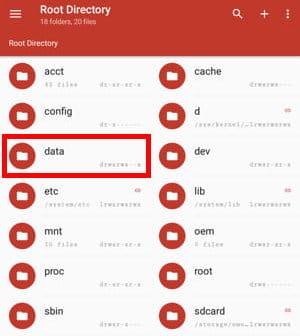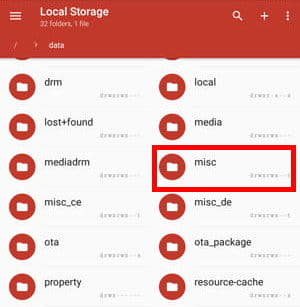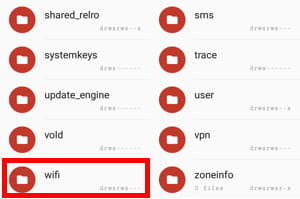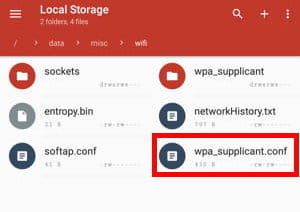Wifi merupakan salah satu sumber internet yang banyak digunakan saat ini.
Baik itu di rumah, kantor, tempat umum, restoran, perpustakaan, dan lain sebagainya juga sudah banyak yang memasang jaringan wifi.
Apakah Anda pernah mengalami lupa dengan password jaringan wifi yang sebelumnya pernah digunakan?
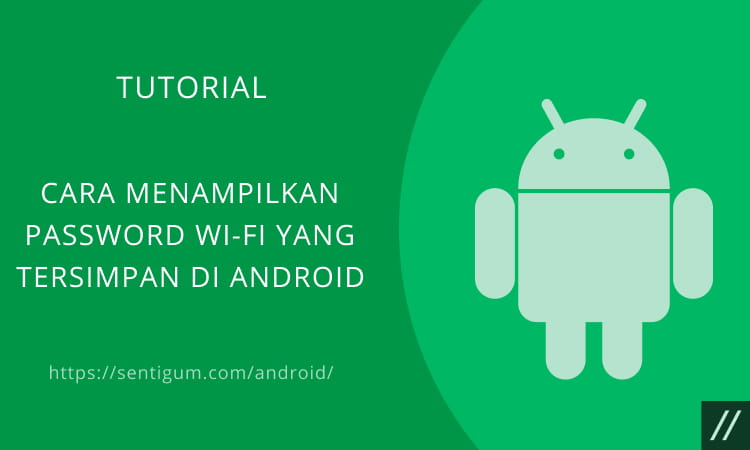
Di Android, password jaringan wifi yang tersimpan dapat ditampilkan melalui beberapa cara.
Sehubungan dengan hal tersebut, di kesempatan kali ini kami akan menjelaskan tentang cara menampilkan password Wi-Fi yang tersimpan di Android.
Cara Melihat Password Wifi yang Tersimpan di Hp Android
Kami akan menjelaskan cara-caranya lengkap untuk Anda, sehingga Anda bisa memilih cara melihat password mana yang paling mudah untuk diterapkan.
Kami memberikan cara baik itu untuk hp yang sudah dilakukan root ataupun yang belum dilakukan root.
Catatan: Ini bukan tutorial untuk meretas jaringan wifi, melainkan tutorial untuk menampilkan kembali password jaringan wifi yang sebelumnya pernah digunakan.
Di bawah ini telah tersedia beberapa caranya, antara lain:
1. Metode Tanpa Root Hp
Dimulai dengan Android 10, yang menampilkan password jaringan wifi yang pernah digunakan dapat dilakukan tanpa perlu hak akses root.
Jika saat ini Anda menggunakan ponsel dengan sistem operasi Android 10 atau yang lebih baru, buka menu Settings / Pengaturan > Network & internet lalu ketuk menu wifi.
Ketuk pada jaringan wifi yang sedang atau pernah Anda gunakan. Selanjutnya, ketuk tombol Share. Anda akan diminta untuk memasukkan password atau memindai sidik jari.
Jika sudah terbuka, Anda dapat melihat password wifi untuk jaringan yang Anda pilih di bawah kode QR.
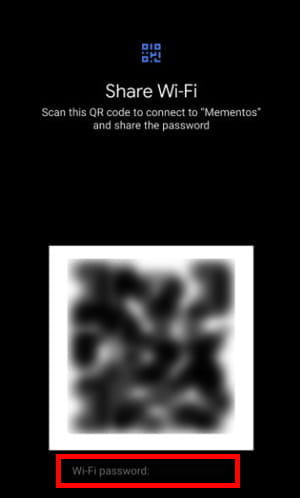
2. Melalui File Manager
Instal terlebih dahulu aplikasi file manager khusus untuk perangkat yang sudah di-root. Aplikasi seperti ini memiliki akses untuk membuka data atau file sistem di Android.
Dalam contoh, penulis menggunakan aplikasi File Manager for Superusers.
Setelah diinstal, buka aplikasi lalu navigasikan ke data/misc/wifi. Buka file bernama wpa_supplicant.conf.
Di dalamnya berisi data jaringan yang pernah Anda gunakan sebelumnya. Password untuk masing-masing jaringan bisa Anda lihat pada bagian psk. Perlu diingat, jangan sampai Anda mengedit apapun yang ada di dalamnya.
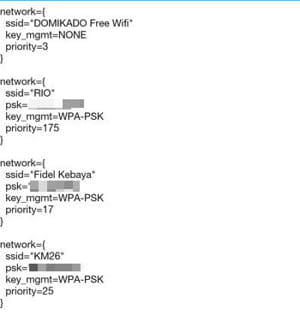
3. Aplikasi WiFi Password Viewer [ROOT]
Di Play Store, ada banyak aplikasi yang dapat Anda gunakan untuk menampilkan password Wi-Fi yang tersimpan.
Salah satu yang cukup populer adalah WiFi Password Viewer [ROOT]. Instal terlebih dahulu aplikasi WiFi Password Viewer [ROOT].
Setelah diinstal, cukup buka aplikasinya dan berikan izin akses root. Semua jaringan Wi-Fi yang pernah Anda gunakan akan ditampilkan di halaman utama aplikasi, lengkap dengan password di bagian bawahnya.
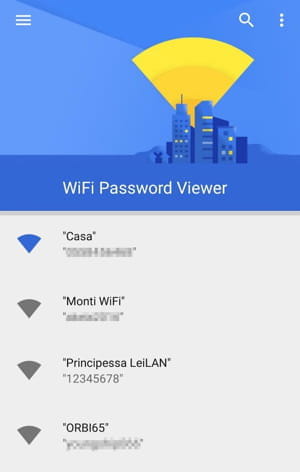
4. Melalui Halaman Admin Router
Jika akses wifi Anda asalnya dari router maka cobalah gunakan halaman admin wifi, karena dengan halaman admin tersebut semua pengaturan wifi bisa tersimpan (termasuk password-nya).
Langkah-langkahnya seperti berikut:
- Bukalah Setelan di HP dan masuk ke wifi (pastikan wifi sudah terhubung).
- Buka wifi yang biasanya Anda gunakan. Kemudian cek di menu Gateway, catatlah alamatnya.
Catatan:
Nama gateway tersebut bisa berbeda-beda. Sebagai contoh IP Router dan lain sebagainya. Namun jika Anda tidak menemukan alamatnya maka bisa mencoba satu per satu IP ini pada langkah selanjutnya.
192.168.1.1
192.168.0.1
192.168.100.1
192.168.18.1
3. Silakan ketik pada browser alamat tersebut, bisa menggunakan Microsoft Edge, Google Chrome, dan lain sebagainya. Lalu tekan Enter.
4. Jika terdapat halaman login bawaan dari wifi, Anda bisa memasukkan user dan password dari router atau modem. Anda bisa mencoba kombinasinya di bawah ini:
Username: user | Password: user
Username: admin | Password: admin
5. Nantinya Anda akan melihat pada bagian halaman admin wifi, masuk ke menu Pengaturan.
6. Cari kolom agar password bisa ditampilkan dan Anda pun bisa mengetahui password wifi yang digunakan di sana ya.
Intinya jika Anda menerapkan cara ini yaitu hanya bisa dilakukan jika wifi di hp Anda masih terhubung.
Jika posisi wifi sudah tidak terhubung namun ada hp lain yang masih terhubung maka cobalah lakukan dengan hp lain tersebut.
5. Melalui Aplikasi WiFi Router Settings
Sama halnya dengan cara menampilkan password Wi-Fi yang tersimpan di Android yang telah dibahas sebelumnya, aplikasi ini memungkinkan pengguna untuk dapat melihat password dari wifi sehingga setelan router wifi bisa diatur.
Dengan aplikasi ini tentunya lebih praktis ketika membuka setting di router wifi tanpa harus melalui browser (halaman admin) seperti cara yang sebelumnya dijelaskan.
Berikut langkah-langkah untuk menggunakannya:
- Install terlebih dahulu aplikasi Wifi Router Settings pada Google Play Store.
- Sambungkan hp dengan wifi seperti biasanya.
- Bukalah menu Router Setting dan cek password yang ada di sana.
Aplikasi Wifi Router Settings ini sudah mendukung banyak router, termasuk FiberHome atau Modem ZTE yang biasanya digunakan oleh IndiHome, dan juga Huawei.
6. Melalui Aplikasi ES File Explorer
Di cara yang satu ini kita akan menggunakan ES File Explorer yang menjadi file explorer khusus.
Setiap koneksi wifi yang telah terhubung sebelumnya dengan hp Android akan tersimpan dalam bentuk data pada hp, nah di sini kita bisa melihat data tersebut untuk mengetahui password wifi-nya.
Berikut ini beberapa langkahnya:
- Silakan download dan install aplikasi ES File Explorer di hp Anda.
- Masuk ke kategori Sistem.
- Masuk ke direktori Data\Misc\WiFi
- Kemudian cari file WPA_Supplicant.conf
- Bukalah file tersebut dengan menggunakan Text Viewer atau HTML Viewer yang telah tersedia secara bawaan. Ini bertujuan agar kita bisa mengetahui jaringan SSID beserta dengan password-nya.
- Di sini Anda akan melihat semua password wifi yang sebelumnya pernah terhubung ke hp Android Anda.
- Silakan screenshot untuk bisa menyimpannya.
Untuk cara yang satu ini sebenarnya bisa diterapkan untuk hp non-root, namun jika direktori rusak dan tak bisa terbuka maka mau tidak mau hp harus di-root terlebih dahulu.
Perlu diingat, hindari melakukan editing file wifi agar nantinya tidak terjadi error. Selain itu, Anda juga bisa memakai aplikasi sejenisnya, jadi tidak berpatokan harus dengan ES File Explorer.
7. Cek Password WiFi di HP Android Menggunakan ADB
Cara kerjanya yaitu dengan mengambil file WPA_Supplicant.conf. Cara ini tidak perlu root hp, jadi yang dibutuhkan hanyalah kabel data, laptop, dan hp yang telah terinstall ADB Driver.
Berikut ini langkah-langkahnya:
- Masuk ke Setelan > Tentang Ponsel.
- Langkah kedua ketuk opsi Nomor Bentukan atau Nomor Versi beberapa kali. Pastikan pesan “Selamat, Anda telah menjadi seorang pengembang” sudah muncul.
- Masuk lagi ke Setelan > Opsi Pengembang.
- Aktifkan opsi USB Debugging.
- Pada saat mengaktifkan opsi USB Debugging, sebaiknya tunggu hingga sistem mendeteksi fitur tersebut aktif.
- Instal ADB di laptop Anda.
- Jika sudah maka tekan tombol Shift + klik kanan mouse pada halaman kosong folder.
- Pilih Open Command Windows Here.
- Sambungkan HP ke laptop. Pastikan telah terbaca ya pada jendela ADB.
- Masukkan perintah adb device untuk melakukan pengecekkan.
- Ketik perintah untuk menyalin data wifi pada hp, lalu tekan Enter di keyboard. adb pull /data/misc/wifi/wpa_supplicant.conf
- Carilah pada folder ADB file WPA_Supplicant.conf.
- Klik kanan pada file-nya. Kemudian klik Open With.
- Pilih Notepad.
- Terakhir, Anda hanya perlu mencatat password wifi tersebut atau bisa juga dengan langsung mengkoneksikannya dengan wifi.
8. Melihat Password WiFi dengan Barcode
Siapa sangka dengan barcode kita bisa cara menampilkan password Wi-Fi yang tersimpan di Android.
Sebagian besar merek hp Android sekarang ini memang telah menyediakan opsi untuk melihat barcode di menu wifi, yang mana barcode tersebut berisikan mengenai beragam informasi mengenai wifi.
Cara ini memang belum banyak yang mengetahui. Untuk menerapkannya maka Anda harus menggunakan dua hp, berikut langkah-langkahnya:
- Silakan download dan install aplikasi Barcode Scanner pada Google Play Store di hp pertama.
- Mengenai aplikasi scanner-nya ada beragam, Anda bisa bebas memilih yang mana saja. Dan di hp kedua masuk ke menu Wifi.
- Bukalah menu barcode.
- Masuk ke menu scan dan arahkanlah scanner di hp pertama ke barcode di hp yang kedua.
- Nantinya akan muncul beragam informasi wifi, termasuk password.
Cara ini bisa diterapkan untuk hp apa saja, bahkan yang belum dilakukan root sekalipun.
9. Melihat Password WiFi Menggunakan WiFi Password Recovery
Untuk aplikasi yang satu ini memang mempunyai ukuran file yang kecil, yaitu hanya 3 MB saja. Berikut langkah-langkah menggunakannya:
- Download dan install aplikasinya.
- Buka aplikasinya, jika terdapat notifikasi root maka silakan beri akses.
- Nantinya akan muncul daftar wifi yang tersimpan di perangkat.
- Pilih salah satu wifi yang tersimpan sehingga password-nya bisa terlihat.
10. Mengetahui Password WiFi Menggunakan Aplikasi WiFi Password
Aplikasi ini juga memiliki fungsi yang sama dengan WiFi Password Recovery. Tidak hanya untuk melihat password wifi, namun aplikasi ini juga bisa dimanfaatkan untuk cek keamanan wifi.
Berikut ini langkah-langkah yang bisa diterapkan:
- Langkah pertama tentunya Anda harus download dan install.
- Berikan akses root jika ada notifikasi permintaan.
- Pilih wifi yang tersimpan untuk Anda lihat.
- Silakan masukkan password.
Beruntungnya aplikasi ini sudah menggunakan bahasa Indonesia sehingga penggunaannya tidak membingungkan.
11. Menggunakan Aplikasi WiFi Password Viewer (Free)
Selain dengan dua aplikasi viewer password wifi yang ada di atas, ada juga aplikasi lain yang kami rekomendasikan yaitu WiFi Password Viewer.
Berikut ini cara untuk menggunakannya:
- Silakan download dan install aplikasinya.
- Nanti akan terlihat apa saja nama wifi yang pernah terhubung.
- Pilih wifi yang ingin Anda cek password-nya.
- Password akan terlihat dan silakan catat.
Jika Anda ingin menggunakan aplikasi yang paling mudah, maka WiFi Password Viewer ini adalah pilihan tepat.
12. Menggunakan Aplikasi WiFi Password Show
Wifi Password Show juga bisa dimanfaatkan sebagai salah satu cara menampilkan password Wi-Fi yang tersimpan di Android.
Cara memakainya seperti berikut:
- Download dan install aplikasinya di Google Play Store.
- Tunggu beberapa saat hingga daftar koneksi wifi muncul.
- Pilih wifi yang diinginkan, dan catat password-nya.
Aplikasi ini bekerja dengan sistem scanning data koneksi wifi yang ada di hp, prosesnya juga terbilang mudah.
13. Menggunakan Aplikasi WiFi Password Key
Walaupun WiFi Password Key didesain untuk kebutuhan management hotspot, namun juga memiliki fitur untuk mengetahui password wifi yang pernah terhubung ke perangkat Android.
Berikut cara memakainya:
- Download dan install aplikasinya seperti biasa.
- Jalankan aplikasi WiFi Password Key dan masuk ke menu utama.
- Silakan cek password wifi yang diinginkan.
Fungsinya sendiri memang sama dengan aplikasi yang telah dijelaskan sebelumnya, namun di sini kita dapat mengetahui banyak password wifi secara sekaligus yang ada di sistem.
Kesimpulan
Ada 13 cara menampilkan password Wi-Fi yang tersimpan di Android yang kami berikan untuk Anda.
Kini Anda hanya perlu menggunakan salah satu cara di atas, selamat mencoba!
Baca Juga:
- Cara Menampilkan Password Wi-Fi yang Tersimpan di Windows
- 3 Cara Cek IP Address di Semua Versi Windows
- 6 Cara Cek MAC Address Ponsel Android
- Cara Mengunci Dokumen Microsoft Word dengan Password
- Cara Mengunci Dokumen OneNote dengan Password
- Cara Mengunci Dokumen Excel dengan Password
- 6 Cara Menampilkan Password di Balik Tanda Bintang atau Titik